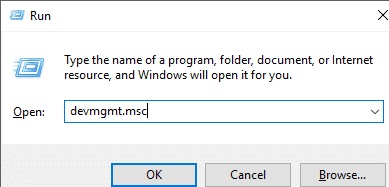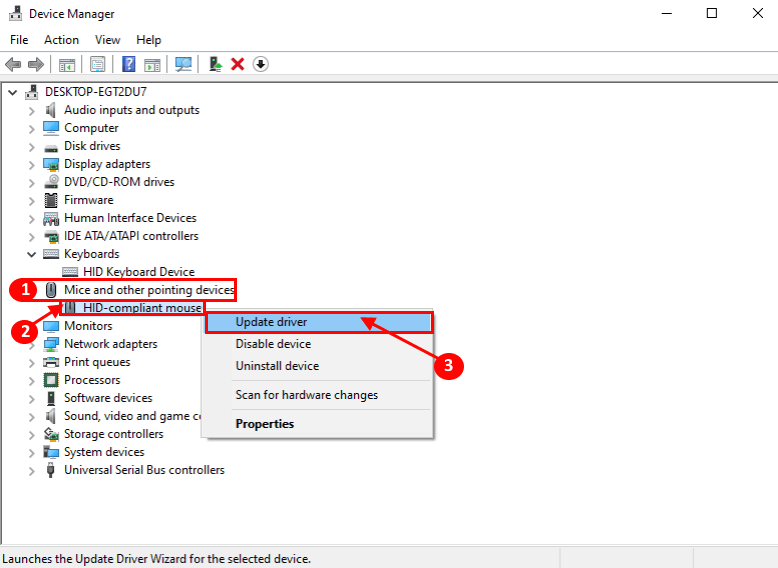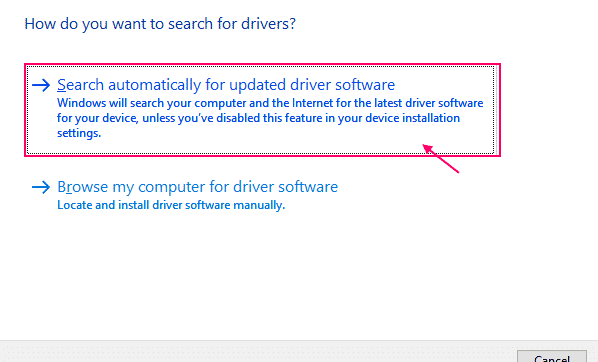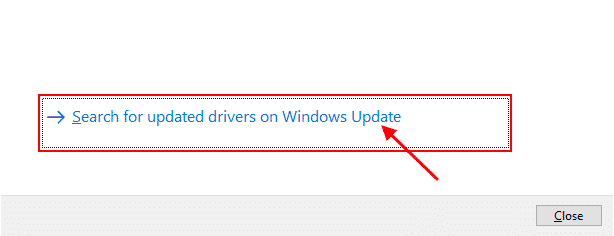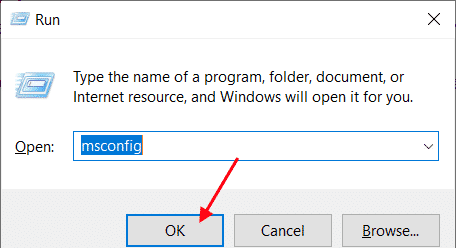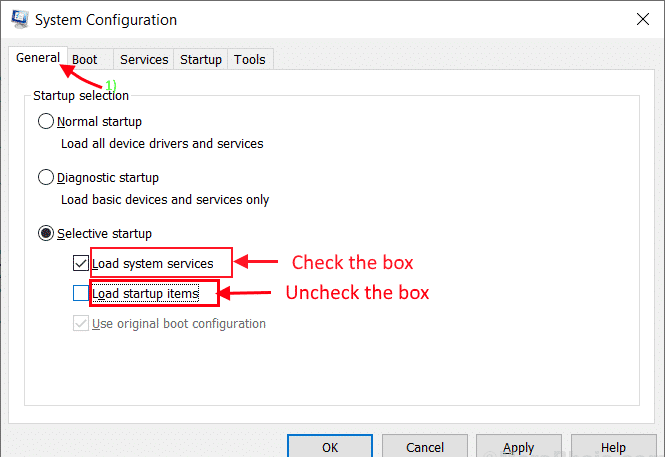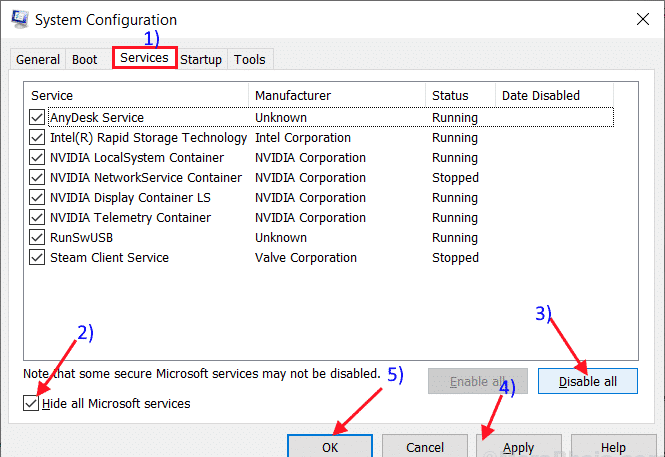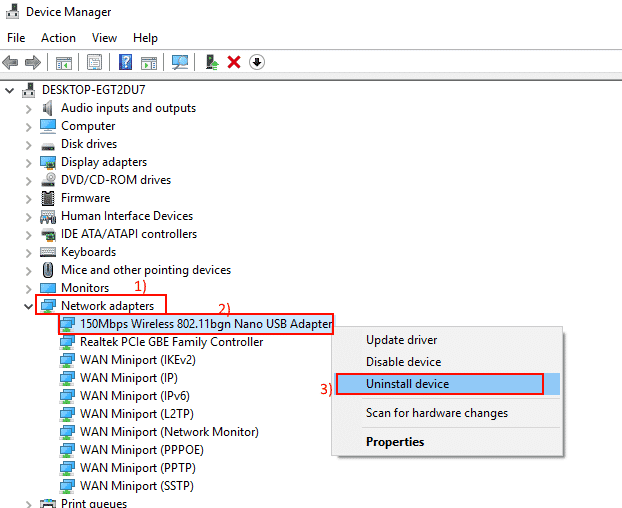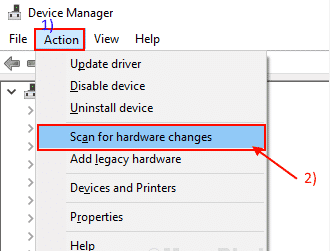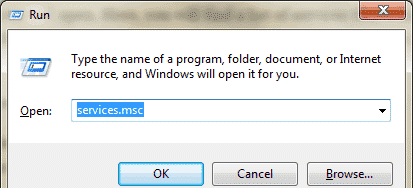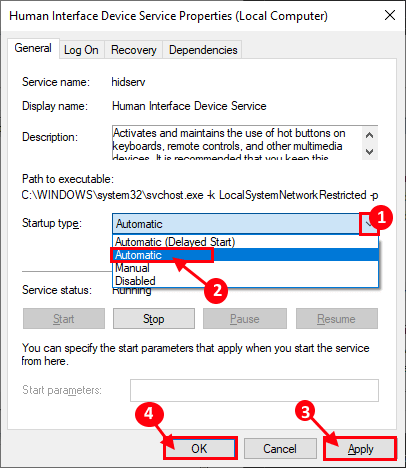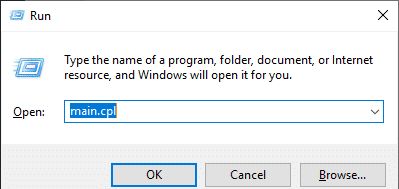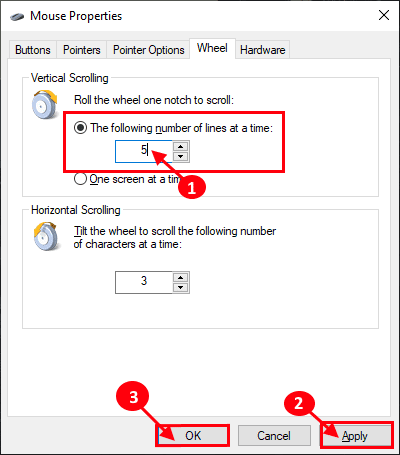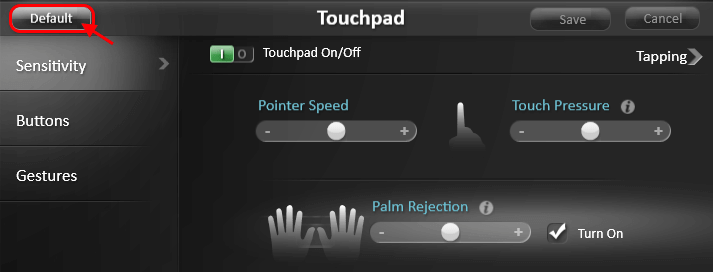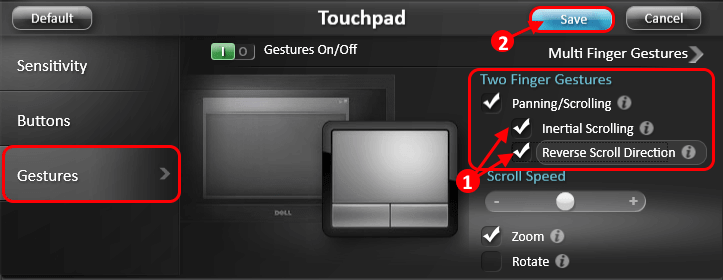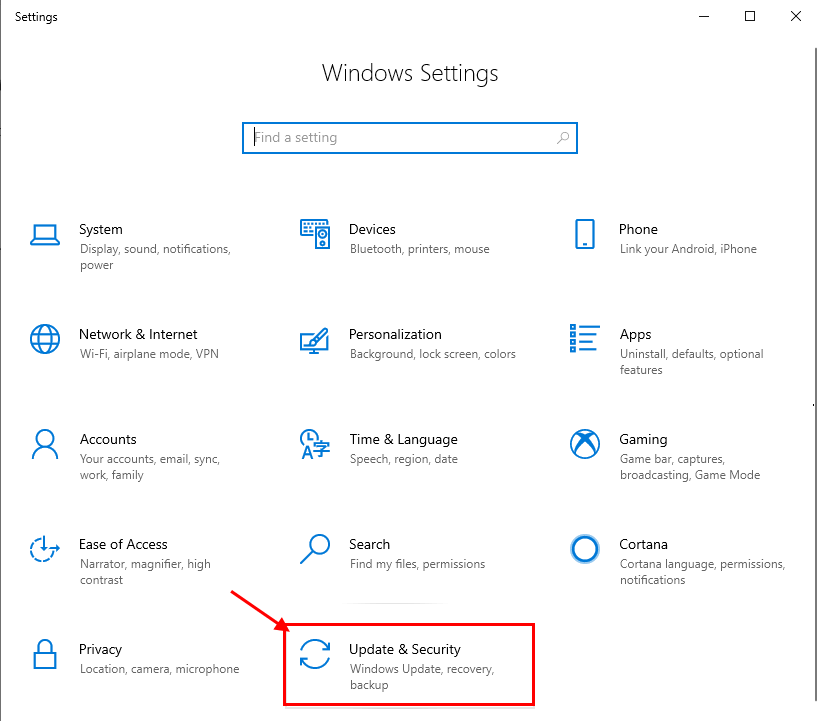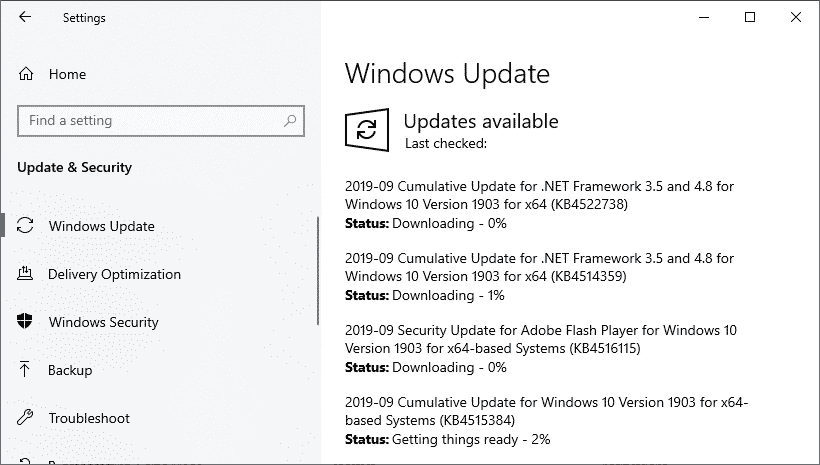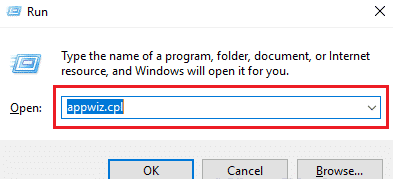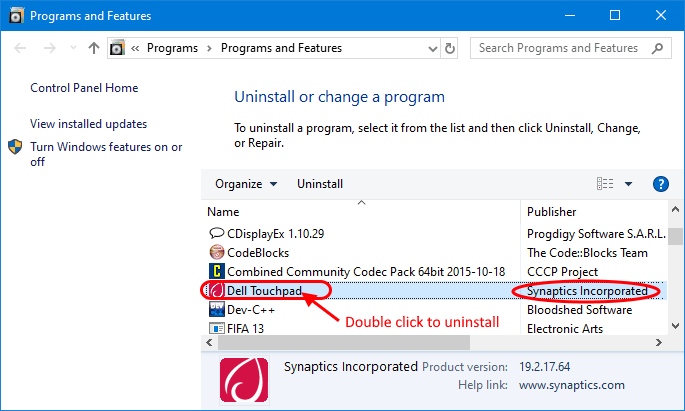: ¥ „§ © :: © © © © © © © © ©… ………………………… § § § § § § § ………………… ¥ ……………… Windows 10
Les boutons de défilement vous aident Souris Pour faire défiler de haut en bas sur votre ordinateur. Si ça passe Souris Ne fonctionne pas, ne vous inquiétez pas. Des correctifs sont disponibles pour résoudre votre problème. Essayez simplement ces correctifs sur votre ordinateur et votre problème sera résolu en un rien de temps. Mais avant d'aller de l'avant, vous devriez essayer ces solutions pour résoudre votre problème avec un minimum d'effort.
Solutions initiales -
1. Déconnectez la souris de votre ordinateur, attendez un moment, puis rebranchez-la. Vérifiez si le bouton de défilement fonctionne.
Si cela ne fonctionne toujours pas, vérifiez en connectant la souris à un autre port de votre ordinateur.
2. Vous devriez vérifier si le bouton de défilement fonctionne déjà, simplement en le connectant à un autre ordinateur.
3. Redémarrez votre ordinateur. Si un fichier endommagé est à l'origine du problème, il sera résolu lors d'un nouveau redémarrage.
Si aucune des solutions ne fonctionne, allez à ces solutions faciles -
Fix -1 Mouse Driver Update-
1. Appuyez sur la touche Windows + R Ouvrez "Run". Maintenant, tapez “devmgmt.msc"Et appuyez Entrer. L'outil va s'ouvrir Gestionnaire de périphériques.
2. Maintenant, cliquez sur “Souris et autres périphériques de pointage”Pour l'agrandir et cliquer avec le bouton droit de la souris sur la souris que vous utilisez actuellement. Maintenant Cliquez “Mettre à jour le pilote" .
3. On vous demanderaComment voulez-vous rechercher des pilotes?“. Il suffit de cliquer sur Entrer Sélectionnez le "Rechercher automatiquement le pilote mis à jour" .
Attendez de regarder Windows Pour un pilote de souris compatible, téléchargez-le et installez-le.
Maintenant, si vous voyez le message disant,Le meilleur pilote pour votre périphérique est déjà installéEnsuite, cliquez sur "."Rechercher des pilotes mis à jour sur Windows Update“. Votre pilote sera installé avec Windows Update.
5. Clique sur 'Alt + F4'Fermer la fenêtre Dispositif Manger.
Redémarrez votre ordinateur.
Vous ne devriez plus jamais avoir de problème avec le bouton de défilement.
-2 corrige une procédure de démarrage en mode minimal
1. Appuyez sur la touche Windows + R Pour commencer à courir. Type "Msconfig"Et cliquez sur"Ok“. La configuration du système s'ouvrira.
2. Cliquez sur le "PublicPuis décochez la case en regard de “Charger les éléments de démarrage“. Assurez-vous queServices de téléchargement de système" .
3. Cliquez sur le "الخدمات“. Puis vérifiez “Masquer tous les services MicrosoftEt puis cliquez sur “Désactiver tout“. Maintenant, cliquez sur “ApplicationEt Ok" .
4. Redémarrez votre ordinateur, il démarrera en mode minimal. Vérifiez si l'erreur persiste ou non.
Correction -3 Désinstallez et réinstallez le pilote de la souris-
Suivez ces étapes pour désinstaller le pilote de la souris -
1. Appuyez sur la touche Windows + R Pour ouvrir “Courir“. Maintenant, tapez "devmgmt.msc"Et appuyez Entrer. L'outil va s'ouvrir Gestionnaire de périphériques.
2. Dans la fenêtre utilitaire Gestionnaire de périphériques , Rechercher “Souris et autres périphériques de pointage”Et cliquez dessus et il se développera pour afficher les pilotes disponibles. Cliquez avec le bouton droit de la souris et cliquez sur “Désinstaller l'appareil“. Cela désinstallera le pilote.
Dans les étapes suivantes, nous installerons à nouveau le pilote de la souris.
Méthode 1
Il suffit de vous inscrire Redémarrer l'ordinateur Votre Windows va installer le pilote pour vous Il a été désinstallé par lui-même. Votre pilote de souris fonctionnera à nouveau correctement.
La méthode 2
Si vous ne redémarrez pas votre ordinateur pour installer le pilote, vous devez l’installer vous-même. Suivez pour installer le pilote manuellement.
1. Dans leGestionnaire de périphériques, Cliquez “La procédure“. Encore une fois, cliquez sur “Rechercher les modifications matérielles" .
2. Ceci trouvera le pilote désinstallé et réinstallera le pilote.
Fermez la fenêtre du gestionnaire de périphériques.
-4 service de démarrage HID-
1. Clique sur Touche Windows + R Pour commencer à jouer, appuyez sur “services.msc"Et appuyez Entrer.
2. Dans la liste des services, découvrez «Dispositif d'interface humaine de service”Et double-cliquez dessus.
3. Dans la fenêtre des propriétés Dispositif d'interface humaine de service Vérifiez si “Statut de démarrage"Comme c'est"Sur"(Sinon cliquez"Commencer“Pour démarrer le service). Maintenant, cliquez sur le menu déroulant à côté de "Type de démarrage:"Et cliquez sur"Automatique"Et cliquez sur"Application"Alors cliquez"Ok" .
Maintenant, fermez la fenêtre Services.
Redémarrez votre ordinateur et après le redémarrage du bouton de défilement, votre souris devrait fonctionner correctement.
Si le bouton de défilement ne fonctionne toujours pas encore, passez au correctif suivant.
Fix -5 Changer la molette de la souris
1. Clique sur Touche Windows + R Pour commencer, tapez “main.cpl"Et appuyez Entrer. La fenêtre Propriétés de la souris s'ouvre.
2. Aller à la "La roue"Sous la section de défilement vertical, définissez l'option"Le nombre suivant de lignes à la fois:"À"5“. Maintenant, cliquez sur “ApplicationEt Ok“Enregistrer les modifications.
Maintenant, si vous utilisez le pavé tactile comme souris, allez dans les paramètres du pavé tactile et modifiez les paramètres suivants -
6. Cliquez "Le défaut“. Cela réinitialisera les paramètres de votre souris à leurs paramètres d'origine.
7. Maintenant, allez au "Gestes"Ensuite, vérifiez ces deux options"Défilement par inertieEt Inverser la direction de défilement“. Maintenant, cliquez sur “Sauvegarder“Enregistrer les modifications.
Maintenant, redémarrez l'ordinateur.
Le défilement de la souris devrait à nouveau fonctionner correctement.
Réparation - 6 Mettez à jour votre Windows
1. Appuyez sur la touche Windows + I Ouvrez les paramètres sur votre ordinateur. Cliquez sur ParamètresMise à jour et sécurité" .
2. Dans le volet de gauche, cliquez sur “Vérifier les mises à jour" .
(Ou vous verrez que certaines mises à jour sont déjà téléchargées)
3. Volonté Windows Il recherche les mises à jour, puis télécharge les mises à jour et vous permet de choisir une heure de redémarrage de l'ordinateur pour terminer la procédure de mise à jour.
Attendez que la mise à jour soit terminée.
Après le redémarrage, vous devriez résoudre votre problème avec mouseover.
Fix-7 Désinstallez et réinstallez le Touchpad (Synaptics) -
1. Clique sur Touche Windows + R Pour commencer, tapez “appwiz.cpl"Et appuyez Entrer.
2. Maintenant, dans la fenêtre, faites défiler pour trouver Application Touchpad Double-cliquez dessus et démarrez le processus de désinstallation.
(Exemple, pour notre ordinateur, L'application est 'Dell Touchpad"L'éditeur est"Synaptics Incorporated")
Attendez un peu que le processus de désinstallation se termine.
3. Après la désinstallation du pilote , Allez sur le site web du touchpad et Téléchargez le dernier pilote Disponible sur le pavé tactile.
4. Installez le dernier pilote du touchpad et, après l’installation du pilote, redémarrez votre ordinateur.
Vous ne devriez pas rencontrer d'autres problèmes avec mouseover.